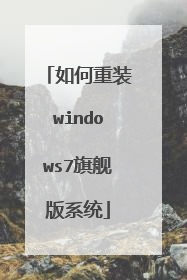通用PE工具箱如何安装win7
WIN7在PE系统下的安装方式: 1、下载windows 7 7600 ISO镜像(RC或RTM),用虚拟光驱拷贝至非C盘(如 D:7600)或用解压工具UltralISO.exe解压到D:76002、进入PE,(确保此PE下能看到硬盘,)格式化C盘(如果C 盘有系统比如XP,自己想保留XP系统,要装双系统就不要格式化)ntfs格式。3、把D:7600目录下的bootmgr和boot目录(其实只要里面的boot.sdi和bcd文件)拷贝到c盘根目录下,并在C盘根目录下建个sources文件夹。4、把D:7600sources下的boot.win复制到C盘刚建的sources文件夹5、运行cmd,然后输入c:bootbootsect.exe /nt60 c: (提示successful即成功了!)6、关闭cmd窗口,重启计算机,自动进入安装界面,选择安装语言,同时选择适合自己的时间和货币显示种类及键盘和输入方式7、出现“开始安装界面”,(要注意了,不点击“现在安装”)点左下角“修复计算机”(repair mycomputer),进入"系统恢复选择",选择最后一项"命令提示符"(commandprompt),进入DOS窗口8、输入“D:7600sourcessetup.exe“(不带引号),开始安装9、选择安装语言、选择要装的盘符比如D盘(此盘最好事先格式化NTFS格式),就OK了,此文章如有雷同,实属巧合! !关于双系统,请另找文章!
呵呵,很简单的,在pe中找到镜像安装,然后选在win7的镜像就行了 大概是这样子的,具体的还要你自己操作。
我一般是下载好ISO文件 解压 然后运行setup 就安装了
呵呵,很简单的,在pe中找到镜像安装,然后选在win7的镜像就行了 大概是这样子的,具体的还要你自己操作。
我一般是下载好ISO文件 解压 然后运行setup 就安装了
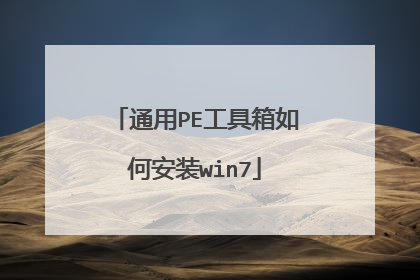
笔记本win7旗舰版忘了密码如何进入
开机密码破解方法: 一、最简单的方法 开机到欢迎界面时,出现输入用户名密码的提示框,按Ctrl+Alt+Delete,跳出帐号窗口,输入用户名:“administrator”,回车即可。 如果这个“administrator”帐号也有密码,那就这样,在win7系统启动时按F8,选“带命令行的安全模式”在选“Administrator”跳出“Command Prompt”窗口,增加用户:“net user asd/add”,升管理员:“net localgroupadministrators asd /add”。最后重启,选asd进入控制面板--用户帐号--忘记密码的用户--删除密码 除了以上这种情况,以下还有俩种经常会忘记win7系统密码的状况: 二、忘记密码,但系统已经登录 其实这种状况很简单,首先在开始菜单中的搜索框中输入”mmc.EⅩE”或按住Win+R,打开运行窗口输入“mmc.EⅩE”,单击确定进入控制台。依次打开文件-添加/删除管理单元,在左侧可用管理单元中找到“本地用户和组”,依次单击“添加”-完成,再单击“确定”。展开控制台根据点中的本地用户组,选中“用户”,在右侧用户名上单击右键,设置密码,这里无须输入原密码。 三 、忘记密码,无法登录系统 1.用通用PE U盘启动电脑(pe工具箱下载) 2.进入通用PE后 到c:windowssystem32下 a 更改Magnify.EⅩE 和cmd.EⅩE 的所有者为:administrators b 更改Magnify.EⅩE 和cmd.EⅩE 的权限 administrators为完全控制 c 改名Magnify.EⅩE 为Magnify.EⅩE1 改名cmd.EⅩE为Magnify.EⅩE 3.更改密码 a 重启到windows 7 b 启用放大镜 c 其他的更简单了,输入命令“net user”查看用户名,再输入命令“net user” 用户名新密码即可。(激活管理员帐号使用net useradministrator /active:yes )最后关掉命令提示符窗口,在登录密码框中输入刚刚设置的新密码,测试以下,看是不是成功进入系统了。最后,别忘了先把之前移动、重命名的文件都改回去!
教你win7旗舰版忘记密码怎进入 Win7系统教程有小伙伴来问我win7旗舰版忘记密码如何进入,密码忘记了?这可真让人心急,别急,我来教你一个方法,希望这个方法能帮助到你。那接下来我们看看这是个什么样的方法吧。 最近有朋友问win7旗舰版忘记密码怎么进入,这个问题可把小编难倒了,不过我请教了我们的大神,他教了我一个方法,接下来我们一起看看解决的方法是什么吧,看看对你有没有帮助。这里给大家介绍一种终极的解决方法,这个方法比较麻烦一些,如果大家用下面的方法不行可以用这个:http://www.windows7en.com/uflash/38395.html win7旗舰版忘记密码怎么进入 1.启动Win7旗舰版系统,在开机前按下键盘上的F8,在出现的Windows高级启动选项界面中,用键盘上的“”键,选中“带命令提示符的安全模式”,同时按下键盘上的Enter键(回车键)。 win7旗舰版忘记密码怎么进入 win7旗舰版忘记密码怎么进入载图1 2.在出现的账号选择窗口中点击“Administrator”。 win7旗舰版忘记密码怎么进入 win7旗舰版忘记密码怎么进入载图2 3.进入带命令提示符的安全模式后,会弹出管理员模式的命令提示符窗口,在命令提示符窗口中输入net user Smile /add,按下键盘上的回车键,就完成了增加用户操作。 win7旗舰版忘记密码怎么进入 win7旗舰版忘记密码怎么进入载图3 4.再在命令提示符窗口中输入net localgroup administrators Smile /add,就完成了升级管理员的操作。 win7旗舰版忘记密码怎么进入 win7旗舰版忘记密码怎么进入载图4 5.在命令提示符窗口中输入shutdown /r /t 5 /f,按下键盘上的回车键,重新启动计算机。 win7旗舰版忘记密码怎么进入 win7旗舰版忘记密码怎么进入载图5 6.按下回车键后,系统会提示在一分钟内注销计算机窗口,重新启动计算机完成后,选择Smile账号。 win7旗舰版忘记密码怎么进入 win7旗舰版忘记密码怎么进入载图6 7.进入Smile账号后,点击“开始”“控制面板”→“添加或删除用户帐户”→选择要删除的忘记开机密码的用户→点击“删除密码”即可。 以上就是今天的全部内容了,不知道有没有帮助你呢? 34windows7旗舰版忘记密码如何进入win7旗舰版忘记密 相关推荐
找别的电脑制作一个U盘的启动盘,例大白菜,深度,随意下,做个PE。然后进BIOS设置启动项USB,然后进入PE,里面有修改登录系统密码的工具
忘记了Windows桌面登录密码了,就进不了系统桌面。 不过可以U盘启动电脑在WinPE的CMS里修改密码,然后使用修改的密码登录。。。
教你win7旗舰版忘记密码怎进入 Win7系统教程有小伙伴来问我win7旗舰版忘记密码如何进入,密码忘记了?这可真让人心急,别急,我来教你一个方法,希望这个方法能帮助到你。那接下来我们看看这是个什么样的方法吧。 最近有朋友问win7旗舰版忘记密码怎么进入,这个问题可把小编难倒了,不过我请教了我们的大神,他教了我一个方法,接下来我们一起看看解决的方法是什么吧,看看对你有没有帮助。这里给大家介绍一种终极的解决方法,这个方法比较麻烦一些,如果大家用下面的方法不行可以用这个:http://www.windows7en.com/uflash/38395.html win7旗舰版忘记密码怎么进入 1.启动Win7旗舰版系统,在开机前按下键盘上的F8,在出现的Windows高级启动选项界面中,用键盘上的“”键,选中“带命令提示符的安全模式”,同时按下键盘上的Enter键(回车键)。 win7旗舰版忘记密码怎么进入 win7旗舰版忘记密码怎么进入载图1 2.在出现的账号选择窗口中点击“Administrator”。 win7旗舰版忘记密码怎么进入 win7旗舰版忘记密码怎么进入载图2 3.进入带命令提示符的安全模式后,会弹出管理员模式的命令提示符窗口,在命令提示符窗口中输入net user Smile /add,按下键盘上的回车键,就完成了增加用户操作。 win7旗舰版忘记密码怎么进入 win7旗舰版忘记密码怎么进入载图3 4.再在命令提示符窗口中输入net localgroup administrators Smile /add,就完成了升级管理员的操作。 win7旗舰版忘记密码怎么进入 win7旗舰版忘记密码怎么进入载图4 5.在命令提示符窗口中输入shutdown /r /t 5 /f,按下键盘上的回车键,重新启动计算机。 win7旗舰版忘记密码怎么进入 win7旗舰版忘记密码怎么进入载图5 6.按下回车键后,系统会提示在一分钟内注销计算机窗口,重新启动计算机完成后,选择Smile账号。 win7旗舰版忘记密码怎么进入 win7旗舰版忘记密码怎么进入载图6 7.进入Smile账号后,点击“开始”“控制面板”→“添加或删除用户帐户”→选择要删除的忘记开机密码的用户→点击“删除密码”即可。 以上就是今天的全部内容了,不知道有没有帮助你呢? 34windows7旗舰版忘记密码如何进入win7旗舰版忘记密 相关推荐
找别的电脑制作一个U盘的启动盘,例大白菜,深度,随意下,做个PE。然后进BIOS设置启动项USB,然后进入PE,里面有修改登录系统密码的工具
忘记了Windows桌面登录密码了,就进不了系统桌面。 不过可以U盘启动电脑在WinPE的CMS里修改密码,然后使用修改的密码登录。。。

微pe工具箱怎么样装win7系统
方法/步骤1、电脑开机/重启之后,按键盘快捷启动键,选择启动项。2、因为品牌与型号的不同,U盘名字也不相同,请仔细进行分辨即可。使用键盘“上下键”进行选择,然后按“回车键”确定。3、进入微PE以后,点击桌面的“DiskGenius硬盘分区工具”进行分区。4、进入“DiskGenius硬盘分区工具”后,选择左边箭头指示的硬盘,右键删除所有分区,如果其他盘符有需要保存的数据,也可以只点击"C盘"格式化即可。5、然后点击左上角的“保存更改”,再点击”快速分区”。6、根据自己实际情况进行分区即可,如果是“固态硬盘”,请在下面”对齐分区到此扇区数的整倍数“前面打勾,选择4096扇区,机械硬盘无视即可。7、然后点击确定,等待分区工具自行分区和格式化。完成之后退出分区工具即可。8、点击桌面的”ImDisk虚拟光驱“9、进入虚拟光驱后,点击左下角的加载。10、点击图片里所指示的按钮。11、打开以后,选择U盘里的原版ISO系统。12、加载完U盘ISO系统后,选择右下角确定。13、双击加载完成的ISO系统镜像,会弹出安装界面。14、打开ISO系统后会看到"setup.exe",双击即可安装。15、选择下一步。16、选择现在安装17、下一步~18、选择自定义(高级)19、选择“C盘”安装,然后下一步。20、等待系统自动安装。21、安装完成后,电脑自动重启,现在拔掉U盘就行了,不然又会进入PE系统。22、电脑重启后的界面~23、继续等待~24、随便填写即可,进入系统后会删除此用户,后面讲解如何删除。25、不需要设置密码,直接下一步。26、“当我联机时自动激活”取消勾,然后下一步。27、选择最后一项,“以后询问我”。28、下一步~29、安装完成了,等待进入桌面。30、干净吧,只有一个回收站。31、点击左下角的“开始”32、计算机,右键,管理。33、选择用户组,用户。34、删除装系统时所创建的用户,然后点击Administrator用户,右键属性35、“账号已禁用”取消勾,然后确定,退出计算机管理,回到桌面,选择注销计算机,然后进入Administrator用户。36、好啦,现在插上U盘,选择U盘里的万能网卡版软件安装网卡驱动,然后就可以正常上网啦。

如何用pe装 安装版win7系统
利用u启动win7pe装win7系统步骤如下:
准备工具:
1、u启动win7pe启动u盘
2、原版win7系统iso镜像文件
具体步骤:
1、把存有原版win7系统iso镜像文件的u启动win7pe启动u盘插在电脑usb接口上,然后重启电脑,按下快捷键进入到启动项界面后,选择启动u盘(USB HDD/USB/u盘名)项,按回车键确认选择,如下图所示:
2、接着等待进入u启动win7pe主界面,选择【02】运行u启动win7pe工具箱,按回车键确认选择,如下图所示:
3、进入到win7pe工具箱系统界面后,u启动pe装机工具会自动打开并加载到u盘中的原版win7系统iso镜像文件,下拉菜并单击选择单,点击选择windows7 旗舰版选项,如下图所示:
4、然后点击选择c盘为系统安装盘,再点击“确定”按钮继续,如下图所示:
5、随后会弹出询问是否确认执行原版win7系统安装操作,点击“确定”按钮执行安装操作,如下图所示:
6、等待u启动pe装机工具释放原版win7系统安装文件,如下图所示:
7、释放完成后会弹出询问是否重启计算机提示窗口(点击是立即重启或者等待10秒自动重启),如下图所示:
8、电脑重启后等待windows设置以及相关账户设置(期间会需要输入密钥通过正版验证),直到进入win7系统桌面即可,如下图所示:

如何重装windows7旗舰版系统
【自己动手免费装系统方案】 一、直接在硬盘装(前提是有XP系统或WIN7系统)。1、到系统之家下载WINDOWS7《深度完美 GHOST WIN7 SP1 X86 装机旗舰版 V2012.11》或《深度技术 GHOST XP SP3 快速装机专业版 V2012.11》。用WINRAR解压到硬盘(除了C盘以外盘)。2、备份好C盘自己要用的资料。3、点击解压好WIN7或XP系统里的“硬盘安装”工具就可以了,十分钟就好。 二、用U盘装(无系统)。1、下载《通用PE工具箱3.3》,制作U盘PE系统启动。2、到系统之家下载WINDOWS7或XP系统。3、把下载好的WIN7或XP用WINRAR解压后放到U盘,也可以放到硬盘(除了C盘以外的盘)。4、用U盘启动就可以装系统了,点击WIN7或XP系统里的“硬盘安装”工具就可以了,十分钟就好。 三、制作U盘PE系统启动盘(个人推荐《通用PE工具箱3.3》)。1、准备好一个1G--8G的U盘,最好大一点可以放“安装系统”做母盘。2、下载《通用PE工具箱3.3》,打开按下一步选择“制作可启动U盘”,这是制作U盘PE系统启动盘。 3、把U盘插入电脑USB接口,要备份好U盘的资料,按下“制作”就做好了U盘PE系统启动盘(里面的选项可以不要改动),这样U盘PE系统启动盘就做好了,大的U盘可以放WIN7和XP系统。
可以利用U盘重装WIN7系统 准备:一台正常开机的电脑和一个U盘1、百度下载“U大师”(老毛桃、大白菜也可以),把这个软件下载并安装在电脑上。2、插上U盘,选择一键制作U盘启动(制作前,把资料全部移走,U盘会被格式化),等待完成。3、在网上下载一个WIN7旗舰版到U盘,一般为ISO格式文件,大小为4G左右(如果电脑里有系统备份,这一步可省略)。4、把U盘插到要装系统的电脑上,开机之后一直按delete(F12、F2、F9,根据电脑不同略有不同)进入BOIS设置,在boot项(也有的写着startup)里把firstbootdevice 设置为USB(或者带有USB的字项,按F10保存。 5、进入PE,选择桌面上的选择一键装系统即可。
重新安装电脑系统的步骤: 第一步将制作好的老毛桃装机版启动u盘插入电脑usb接口(如果是台式机,建议插在主机箱的后置接口),然后开启电脑,等到屏幕上出现开机画面后按快捷键进入到老毛桃主菜单页面,接着将光标移至“【02】运行老毛桃Win8PE防蓝屏版(新电脑)”,按回车键确认第二步进入pe系统后,鼠标左键双击打开桌面上的老毛桃PE装机工具。打开工具主窗口后,点击映像文件路径后面的“浏览”按钮第三步接着找到并选中u盘启动盘中的win8系统iso镜像文件,点击“打开”即可第四步映像文件添加成功后,我们只需在分区列表中选择C盘作为系统盘,然后点击“确定”即可第五步随后会弹出一个询问框,提示用户即将开始安装系统。确认还原分区和映像文件无误后,点击“确定”第六步完成上述操作后,程序开始释放系统镜像文件,安装ghost win8系统。只需耐心等待操作完成并自动重启电脑即可第七步重启电脑后,即可进入ghost win8系统桌面了参考教程:http://www.laomaotao.org/softhelp/syjc/1793.html
首先你得下载好系统
可以利用U盘重装WIN7系统 准备:一台正常开机的电脑和一个U盘1、百度下载“U大师”(老毛桃、大白菜也可以),把这个软件下载并安装在电脑上。2、插上U盘,选择一键制作U盘启动(制作前,把资料全部移走,U盘会被格式化),等待完成。3、在网上下载一个WIN7旗舰版到U盘,一般为ISO格式文件,大小为4G左右(如果电脑里有系统备份,这一步可省略)。4、把U盘插到要装系统的电脑上,开机之后一直按delete(F12、F2、F9,根据电脑不同略有不同)进入BOIS设置,在boot项(也有的写着startup)里把firstbootdevice 设置为USB(或者带有USB的字项,按F10保存。 5、进入PE,选择桌面上的选择一键装系统即可。
重新安装电脑系统的步骤: 第一步将制作好的老毛桃装机版启动u盘插入电脑usb接口(如果是台式机,建议插在主机箱的后置接口),然后开启电脑,等到屏幕上出现开机画面后按快捷键进入到老毛桃主菜单页面,接着将光标移至“【02】运行老毛桃Win8PE防蓝屏版(新电脑)”,按回车键确认第二步进入pe系统后,鼠标左键双击打开桌面上的老毛桃PE装机工具。打开工具主窗口后,点击映像文件路径后面的“浏览”按钮第三步接着找到并选中u盘启动盘中的win8系统iso镜像文件,点击“打开”即可第四步映像文件添加成功后,我们只需在分区列表中选择C盘作为系统盘,然后点击“确定”即可第五步随后会弹出一个询问框,提示用户即将开始安装系统。确认还原分区和映像文件无误后,点击“确定”第六步完成上述操作后,程序开始释放系统镜像文件,安装ghost win8系统。只需耐心等待操作完成并自动重启电脑即可第七步重启电脑后,即可进入ghost win8系统桌面了参考教程:http://www.laomaotao.org/softhelp/syjc/1793.html
首先你得下载好系统